빠른 성능을 위해 노트북을 업그레이드하는 방법은 무엇입니까?
게시 됨: 2020-02-27노트북이 최상의 성능을 발휘하지 못하는 경우 새 노트북을 구입하는 것이 남은 유일한 옵션은 아닙니다. 노트북에서 무거운 작업을 수행하는 경우 노트북의 성능에 영향을 미치는 초과 파일이 많이 있습니다. 노트북에서 기대하는 성능을 얻으려면 하드웨어와 소프트웨어를 업그레이드해야 합니다.
새 노트북을 구입하기 전에 기존 노트북의 하드웨어와 소프트웨어 모두에서 수행해야 하는 몇 가지 업데이트가 있습니다. 때때로 작은 업데이트로 노트북이 새 노트북처럼 작동하는 경우가 있습니다. 아래에서 그 중 일부를 언급했습니다. 어떤 경우에는 하드웨어를 업그레이드할 수 없습니다. 예를 들어 Ultrabook을 소유하고 있다면 대부분 RAM과 기타 구성 요소도 납땜했기 때문입니다.
- 노트북 성능 향상을 위한 소프트웨어 업데이트
- 사용하지 않는 앱 제거
- 애니메이션 제거
- 맬웨어 검사를 정기적으로 실행
- 랩탑을 빨리 종료하십시오.
- 불필요한 시작 프로그램 비활성화
- 인터넷 서핑에 가장 적합한 브라우저 선택
- 랩톱 드라이버를 정기적으로 업데이트하십시오.
- 노트북 초기화
- 노트북 성능 향상을 위한 하드웨어 업데이트
- 저장 장치 업그레이드
- RAM 추가
- 노트북을 깨끗하게 유지하세요
- 마지막 말
노트북 성능 향상을 위한 소프트웨어 업데이트
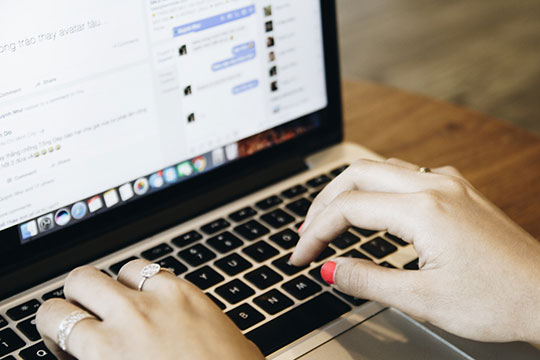
노트북 성능 향상을 위해 소프트웨어 업데이트를 수행해야 하는 경우가 있습니다. 필요하지 않아도 백그라운드에서 실행되는 일부 쓰레기 프로그램이 있습니다. 따라서 이러한 쓸모없는 프로그램을 제거해야 합니다. 노트북에서 속도 부족을 제거하는 데 필요한 다른 많은 업데이트가 있습니다. 우리는 그들 대부분을 아래에서 논의했습니다.
추천: 베스트 셀러 10대 노트북/노트북/울트라북(휴대용 컴퓨터).
사용하지 않는 앱 제거
노트북을 업그레이드하는 첫 번째이자 중요한 단계는 사용하지 않는 앱을 제거하는 것입니다. 사용하지 않는 프로그램은 CPU의 리소스뿐만 아니라 스토리지도 소비합니다. 이러한 응용 프로그램을 제거하려면 정크를 제거하여 CPU 처리 능력이 빨라지고 여유 공간도 확보해야 합니다.
애니메이션 제거
노트북 성능을 높이는 두 번째 단계는 애니메이션을 죽이는 것입니다. 랩톱의 애니메이션은 멋진 모양을 제공하지만 다른 많은 용도로 리소스를 활용합니다. 이러한 불필요한 애니메이션을 제거하기 위해 따라야 하는 몇 가지 단계가 있습니다.
- 노트북에서 "고급 시스템 설정 보기"로 이동합니다.
- 성능 탭에서 설정 옵션을 선택합니다.
- 이제 "최적 성능으로 조정" 옵션을 선택하면 이러한 애니메이션이 꺼지고 리소스가 무료로 제공됩니다.
맬웨어 검사를 정기적으로 실행
노트북 성능이 좋지 않은 가장 큰 이유 중 하나는 악성 프로그램입니다. 사용자의 의도 없이 자동으로 설치되는 일부 프로그램이 있습니다. 이러한 프로그램으로부터 노트북을 보호하기 위해 걱정할 필요가 없습니다. 당신이 해야 할 일은 당신의 랩탑 성능이 영향을 받지 않도록 정기적으로 맬웨어 검사를 실행하는 것입니다. 위협을 무시하지 마십시오. 이들은 정크 파일로 노트북 리소스를 채울 수 있기 때문입니다. 스캔을 정기적으로 실행하면 랩탑을 자주 업그레이드할 필요가 없을 수도 있습니다.
랩탑을 빨리 종료하십시오.
대부분의 경우 랩톱을 종료할 때까지 많은 시간을 기다려야 합니다. 이 지연의 원인은 백그라운드에서 실행 중인 여러 프로그램이 자동으로 닫히지 않아 랩톱에서 닫으려고 하기 때문입니다. 랩톱을 빨리 종료하려면 전체 작업을 저장하고 시스템을 강제로 종료하십시오.

불필요한 시작 프로그램 비활성화
시스템을 켜면 백그라운드에서 실행되는 쓸모없는 프로그램이 있습니다. 이러한 프로그램은 노트북의 속도와 성능에 영향을 미칠 수 있습니다. 이러한 불필요한 프로그램을 비활성화하려면 간단한 방법을 따라야 합니다. 작업 관리자로 이동한 다음 시작 탭을 선택하십시오. 이제 노트북을 켤 때 노트북에서 실행 중인 모든 프로그램을 볼 수 있습니다. 모든 프로그램을 살펴보고 사용하지 않는 프로그램을 비활성화하십시오. 이 작업으로 노트북의 성능과 속도가 자동으로 최대화됩니다.
인터넷 서핑에 가장 적합한 브라우저 선택
웹 서핑의 경우 무거운 브라우저를 무시하려고 하면 노트북 속도에 전반적으로 영향을 줄 수 있습니다. 사용 가능한 가벼운 브라우저가 많이 있습니다. 노트북 성능에 영향을 미치지 않으려면 브라우저를 사용하십시오. 오늘날 널리 사용되는 브라우저는 Google 크롬이지만 너무 많은 탭을 열면 RAM을 더 많이 사용합니다. Microsoft Edge에는 일부 기능이 없지만 가장 좋은 점은 가볍고 빠릅니다. 따라서 이것을 사용하면 웹 브라우징을 빠르게 할 수 있으며 시스템의 전체 속도에도 영향을 미치지 않습니다.

당신은 좋아할지도 모릅니다: 그래픽 및 디자인을 위한 상위 10대 고급 노트북.
랩톱 드라이버를 정기적으로 업데이트하십시오.
모든 하드웨어 부품이 제대로 작동하려면 드라이버를 제대로 업데이트해야 합니다. 드라이버는 노트북 하드웨어에 새로운 생명을 불어넣는 데 중요한 역할을 합니다. 노트북 드라이버를 업데이트하려면 어떻게 해야 합니까? 랩톱 제조업체의 공식 사이트로 이동하여 드라이버를 업데이트할 수 있는지 확인하십시오.
노트북 초기화
사용자에게 남은 마지막 옵션은 랩톱을 재설정하는 것입니다. 시스템 재설정은 노트북의 모든 데이터와 프로그램을 제거하고 새 노트북과 같은 상태를 가져옵니다. 또한 노트북을 켜면 OS가 단계로 넘어가는데 노트북을 처음 시작하는 것 같습니다. 재설정으로 제거되는 원시 설정, 프로그램 및 바이러스가 많이 있습니다. 노트북 모델에 따라 다릅니다. 일부 시스템은 재설정에 더 많은 시간을 재개하지만 다른 시스템은 더 적게 걸립니다.
노트북 성능 향상을 위한 하드웨어 업데이트

노트북 성능과 속도를 향상시키려면 하드웨어도 업그레이드해야 합니다. 노트북이 새 노트북처럼 작동하려면 업그레이드해야 하는 하드웨어 부품이 많습니다. 나는 RAM, 저장 장치 등과 같은 하드웨어에 대해 이야기하고 있습니다. 그들의 업그레이드는 노트북의 최고의 성능으로 이어집니다. 아래에서 몇 가지 최상의 하드웨어 업데이트 옵션에 대해 논의했습니다.
저장 장치 업그레이드
HDD에서 SSD로 스토리지를 업그레이드하면 노트북의 속도와 전반적인 성능에 큰 영향을 미칩니다. 차세대 노트북의 경우 내장 SSD가 함께 제공됩니다. 그러나 오래된 것은 이것이 부족합니다. 따라서 반드시 HDD가 장착된 구세대 노트북을 사용하는 경우입니다. 속도 문제가 있는 경우 SSD를 추가해야 합니다.
이런 상황에서 SSD가 왜 필요한가라는 질문이 떠오릅니다. 자, 이 혼란을 정리합시다. SSD는 부팅 및 종료 프로세스와 같은 노트북의 모든 작업을 더 빠르게 만듭니다. 또한 앱 실행이 매우 빨라집니다. SSD는 SATA, PCIe 및 M.2와 같은 여러 커넥터 유형에서 사용할 수 있습니다. 그것은 당신의 선택과 예산에 달려 있습니다. 이러한 커넥터 유형의 SSD에 대해 해야 할 일은 랩탑의 포트에서 지원하는 SSD 유형을 확인하는 것입니다.
또한 노트북에 M.2용 슬롯이 있으면 노트북에서 HDD를 제거할 필요가 없습니다. 그런 다음 이 두 저장 장치가 병렬로 작동할 수 있으므로 우수한 저장 장치와 최상의 성능을 얻을 수 있습니다. 좋은 속도를 기대하고 상당한 금액을 투자할 준비가 되어 있다면 아무 생각 없이 M.2를 선택해야 합니다.
RAM 추가
랩탑 성능을 높이는 또 다른 옵션은 RAM을 업그레이드하는 것입니다. 새 노트북을 구입하려는 경우 제조업체에서 제공하는 최고의 메모리가 포함된 노트북을 구입하십시오. 또한 메모리 업그레이드 옵션이 있는지 확인하십시오. 새 노트북을 구입하는 대신 기존 노트북의 속도를 최대화하려면 RAM을 업그레이드하기만 하면 됩니다. 노트북에 적합한 선택은 8GB RAM입니다. 노트북에 2개의 RAM 슬롯이 있고 4GB로 주소가 지정된 경우 다른 4GB를 추가하거나 이전 슬롯을 제거하고 8GB RAM을 추가하십시오.
소프트웨어 및 하드웨어 업데이트 외에도 랩톱에서 좋은 성능을 원하는 경우 주의해야 하는 몇 가지 다른 단계가 있습니다. 아래에서 해당 단계를 언급했습니다.
노트북을 깨끗하게 유지하세요

노트북을 깨끗하게 유지하십시오. 더러운 환경이 건강에 영향을 미칠 수 있는 것과 마찬가지로 먼지도 노트북의 성능에 나쁜 영향을 미칠 수 있습니다. 노트북에 먼지가 쌓이면 노트북을 과열 상태로 방치한 것입니다. 과열은 프로세서 및 기타 하드웨어 부품에 추가 부하를 가하며 더 나은 성능을 위해 열심히 작동해야 합니다. 이 문제를 해결하려면 압축 공기 캔을 가져다가 환풍구를 청소하여 처리기 및 기타 부품의 먼지를 제거해야 합니다. 청소 후에는 제대로 작동하므로 노트북의 전반적인 성능이 좋아집니다.
당신은 또한 좋아할지도 모릅니다: Top 10 Best Selling New Launched Laptops/노트북.
마지막 말

위에서 노트북의 속도와 성능을 향상할 수 있는 가능한 모든 단계에 대해 논의했습니다. 하지만 기존 노트북을 업그레이드하는 것보다 새 노트북을 원한다면 사양을 확인해야 합니다. 또한 전용 그래픽 카드를 선호해야 합니다. 좋은 그래픽 카드가 없으면 노트북의 전반적인 성능에 영향을 미치는 프로세서에 대한 그래픽 카드 작업 부하가 발생합니다. 또한 먼저 시스템 소프트웨어를 업데이트하십시오. 작동하지 않으면 하드웨어 업데이트를 진행하십시오. 그러나이 두 업데이트가 모두 작동하지 않으면 새 노트북을 구입하십시오. 우리 측의 제안은 새 노트북을 먼저 구입하지 말고 먼저 업데이트를 시도하라는 것입니다.
이 기사는 Zeeshan Ayaz가 작성했습니다. Zeeshan은 segmentblue.com과 같은 사이트에 글을 쓰는 기술 친화적인 작가입니다. 그의 주요 초점은 게임과 최신 혁신 기술입니다.
